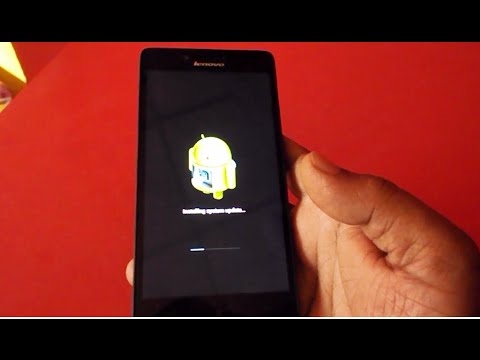در این دفترچه راهنما، اگر چه در هنگام نصب تمیز ویندوز 10 یا 8 (8.1) از فلش درایو USB یا دیسک بر روی رایانه یا لپ تاپ چه کاری انجام دهید، برنامه گزارش میدهد که نصب روی این دیسک غیرممکن است، زیرا دیسک انتخاب شده حاوی جدول پارتیشن MBR است. در سیستم های EFI، ویندوز تنها می تواند بر روی دیسک GPT نصب شود. در تئوری، این می تواند هنگام نصب ویندوز 7 با بوت EFI اتفاق بیفتد، اما این اتفاق نیفتاد. در انتهای این کتابچه ای نیز یک ویدیو وجود دارد که در آن همه راه های حل مشکل به صورت بصری نشان داده شده است.
در این دفترچه راهنما، اگر چه در هنگام نصب تمیز ویندوز 10 یا 8 (8.1) از فلش درایو USB یا دیسک بر روی رایانه یا لپ تاپ چه کاری انجام دهید، برنامه گزارش میدهد که نصب روی این دیسک غیرممکن است، زیرا دیسک انتخاب شده حاوی جدول پارتیشن MBR است. در سیستم های EFI، ویندوز تنها می تواند بر روی دیسک GPT نصب شود. در تئوری، این می تواند هنگام نصب ویندوز 7 با بوت EFI اتفاق بیفتد، اما این اتفاق نیفتاد. در انتهای این کتابچه ای نیز یک ویدیو وجود دارد که در آن همه راه های حل مشکل به صورت بصری نشان داده شده است.
متن خطا به ما می گوید (اگر چیزی در توضیح روشن نیست، نگران نباشید، ما بیشتر تحلیل خواهیم کرد) که از فلش درایو نصب یا دیسک در حالت EFI (و نه Legacy) بوت کردید، اما بر روی هارد دیسک فعلی که می خواهید نصب کنید این سیستم یک جدول پارتیشن ندارد که مربوط به این نوع بوت باشد - MBR، نه GPT (این ممکن است به دلیل این واقعیت باشد که ویندوز 7 یا XP بر روی این رایانه نصب شده است و همچنین هنگام جایگزینی هارد دیسک). از این رو خطا در نصب برنامه «نصب ویندوز بر روی یک پارتیشن بر روی دیسک امکان پذیر نیست» همچنین ببینید: نصب ویندوز 10 از درایو فلش. شما همچنین ممکن است خطای زیر روبرو شوید: (پیوند راه حل آن است): ما نمی توانستیم یک پارتیشن جدید ایجاد کنیم یا یک پارتیشن موجود پیدا کنیم هنگام نصب ویندوز 10
دو راه حل برای حل مشکل وجود دارد و ویندوز 10، 8 یا ویندوز 7 را بر روی کامپیوتر یا لپ تاپ نصب کنید:
- تبدیل دیسک از MBR به GPT، سپس سیستم را نصب کنید.
- نوع بوت را از EFI به Legacy در BIOS (UEFI) یا با انتخاب آن در منوی بوت تغییر دهید، در نتیجه خطایی است که جدول پارتیشن MBR روی دیسک ظاهر نمی شود.
در این کتابچه راهنمای کاربر، هر دو گزینه در نظر گرفته خواهد شد، اما در واقعیت های مدرن من توصیه می کنم با استفاده از اولین آنها (اگر چه بحث در مورد آنچه بهتر است GPT یا MBR یا درست است، بی فایده GPT می تواند شنیده شود، اما در حال حاضر تبدیل شدن به استاندارد ساختار پارتیشن برای هارد دیسک و SSD).
اصلاح خطا "در سیستم های EFI، ویندوز را می توان تنها بر روی دیسک GPT نصب شده" با تبدیل هارد دیسک یا SSD به GPT

اولین روش شامل استفاده از EFI-boot است (و دارای مزایا و بهتر آن است) و تبدیل دیسک ساده به GPT (یا تبدیل ساختار پارتیشن آن) و نصب بعدی ویندوز 10 یا ویندوز 8. من این روش را توصیه می کنم، اما می توانید پیاده سازی کنید دو راه دارد.
- در مورد اول، تمام اطلاعات از هارد دیسک و یا SSD حذف خواهد شد (از کل دیسک، حتی اگر آن را به چند پارتیشن تقسیم شده است). اما این روش سریع است و هیچ هزینه اضافی از شما نیاز ندارد - این را می توان به طور مستقیم در نصب کننده ویندوز انجام می شود.
- روش دوم موجب صرفه جویی در داده ها بر روی دیسک و در پارتیشن های آن می شود، اما نیاز به استفاده از یک برنامه رایگان شخص ثالث و ضبط یک دیسک بوت یا فلش درایو با این برنامه را دارد.
تبدیل دیسک به GPT داده ها
اگر این روش برای شما مناسب است، سپس Shift + F10 را در برنامه نصب ویندوز 10 یا 8 فشار دهید، خط فرمان باز می شود. برای لپ تاپ ها، ممکن است لازم باشد Shift + Fn + F10 را فشار دهید.
در خط فرمان، دستورات را وارد کنید به ترتیب، با فشار دادن Enter بعد از هر (در زیر نیز وجود دارد تصویری که نشان دادن اجرای تمام دستورات است، اما برخی از دستورات اختیاری هستند):
- دیسپارت
- فهرست دیسک (پس از اجرای این دستور در لیست دیسک، شماره دیسک سیستم که میخواهید ویندوز را نصب کنید، را یادداشت کنید، سپس N).
- دیسک N را انتخاب کنید
- پاک کن
- تبدیل gpt
- خروج

پس از اجرای این دستورات، خط فرمان را ببندید، روی پنجره «بازخوانی» در پنجره انتخاب پارتیشن کلیک کنید، سپس فضای غیر اختصاصی را انتخاب کنید و نصب را ادامه دهید (یا میتوانید از «ایجاد» برای پارتیشن دیسک استفاده کنید)، باید با موفقیت اگر دیسک در فهرست نمایش داده نشود، کامپیوتر را از دیسک فلش USB قابل بوت یا دیسک ویندوز مجددا راه اندازی کنید و روند نصب را تکرار کنید.
به روز رسانی 2018: این امکان وجود دارد و به سادگی در برنامه نصب برای حذف همه بخش ها بدون استثنا از دیسک، فضای غیر اختصاصی را انتخاب کنید و روی «بعدی» کلیک کنید - دیسک به طور خودکار به GPT تبدیل می شود و نصب ادامه خواهد یافت.
نحوه تبدیل دیسک از MBR به GPT بدون از دست دادن اطلاعات
روش دوم در صورتی است که در هارد دیسک اطلاعاتی وجود ندارد که شما نمی خواهید از طریق هر وسیله ای هنگام نصب سیستم از دست بدهید. در این حالت می توانید از برنامه های شخص ثالث استفاده کنید که برای این وضعیت خاص من Minitool Partition Wizard Bootable را توصیه می کنم که یک ISO bootable با یک برنامه رایگان برای کار با دیسک ها و پارتیشن ها است که می تواند دیسک را به GPT تبدیل بدون از بین رفتن داده ها
شما می توانید تصویر ایزو Minitool Partition Wizard Bootable را از صفحه رسمی //www.partitionwizard.com/partition-wizard-bootable-cd.html به صورت رایگان دانلود کنید (به روز رسانی: آنها تصویر را از این صفحه حذف کرده اند، اما شما هنوز هم می توانید آن را به صورت دقیق همانطور که در شکل ویدیوی زیر در کتابچه راهنمای فعلی) پس از آن شما باید آن را به یک سی دی رایت کنید یا یک فلش درایو USB بوت کنید (برای این تصویر ISO، هنگام استفاده از بوت EFI، به سادگی تصویر محتویات تصویر را به یک درایو USB فلش که از قبل FAT32 فرمت شده است کپی کنید تا بوسیله آن بوت شود. غیر فعال در BIOS)
بعد از بوت شدن از درایو، راه اندازی برنامه را انتخاب کنید، و پس از راه اندازی آن، اقدامات زیر را انجام دهید:
- درایو ای که می خواهید تبدیل کنید (پارتیشن بر روی آن نیست) را انتخاب کنید.
- در منوی سمت چپ گزینه "Convert MBR Disk to GPT Disk" را انتخاب کنید.

- روی Apply کلیک کنید، بله به هشدار پاسخ دهید و منتظر بمانید تا عملیات تبدیل کامل شود (بسته به اندازه و فضای دیسک مورد استفاده، ممکن است مدت زیادی طول بکشد).
اگر در مرحله دوم یک پیغام خطا دریافت می کنید که دیسک در سطح وسیع است و تبدیل آن غیرممکن است، پس می توانید این کار را انجام دهید:
- پارتیشن را با بوت لودر ویندوز برجسته کن، معمولا 300 تا 500 مگابایت است و در ابتدای دیسک قرار دارد.
- در نوار منوی بالای صفحه، روی «حذف» کلیک کنید و سپس اعمال را با استفاده از دکمه «اعمال» اعمال کنید (همچنین می توانید بلافاصله یک پارتیشن جدید را در جای خود در زیر bootloader ایجاد کنید، اما در سیستم فایل FAT32).

- باز هم، مراحل 1-3 را برای تبدیل یک دیسک به GPT انتخاب کنید که قبلا یک خطا را ایجاد کرده است.
همه چیز هست حالا شما می توانید برنامه را ببندید، از درایو نصب ویندوز بوت کنید و نصب را انجام دهید، خطا "نصب بر روی این دیسک غیر ممکن است زیرا دیسک انتخاب شده حاوی یک جدول پارتیشن MBR است. در سیستم های EFI شما می توانید تنها بر روی یک دیسک GPT نصب کنید" ظاهر نخواهد شد داده ها نابود خواهند شد.
آموزش تصویری
اصلاح خطا در هنگام نصب بدون تبدیل دیسک
راه دوم برای خلاص شدن از شر خطا در سیستم های ویندوز EFI، شما می توانید تنها بر روی یک دیسک GPT در برنامه نصب ویندوز 10 یا 8 نصب کنید - دیسک را به GPT تبدیل نکنید، اما سیستم را به یک EFI تبدیل کنید.
چگونگی انجام این کار:
- اگر شما کامپیوتر خود را از یک درایو فلش USB بوت بوت کنید، از منوی بوت برای انجام این کار استفاده کنید و هنگام بوت شدن مورد با درایو USB خود بدون علامت UEFI، پس از آن بوت در حالت Legacy خواهد بود.
- شما می توانید به همان شیوه در تنظیمات BIOS (UEFI) در وهله اول قرار دادن فلش درایو بدون علامت EFI یا UEFI در وهله اول قرار دهید.
- شما می توانید حالت بوت EFI را در تنظیمات UEFI غیرفعال کنید و به خصوص اگر از یک CD بوت کنید، میراث یا CSM (حالت پشتیبانی سازگاری) را نصب کنید.
اگر در این حالت کامپیوتر از بوت شدن اجتناب کند، اطمینان حاصل کنید که عملکرد بوت امن در BIOS شما غیر فعال شده است. همچنین ممکن است در تنظیمات به عنوان انتخاب OS - Windows یا Non-Windows نگاه کنید، شما باید گزینه دوم را انتخاب کنید. ادامه مطلب: نحوه غیر فعال کردن بوت امن.
به نظر من، من تمام گزینه های ممکن برای اصلاح خطا را شرح دادم، اما اگر چیزی به کار ادامه ندهد، بپرسید - سعی خواهم کرد که از نصب استفاده کنم.